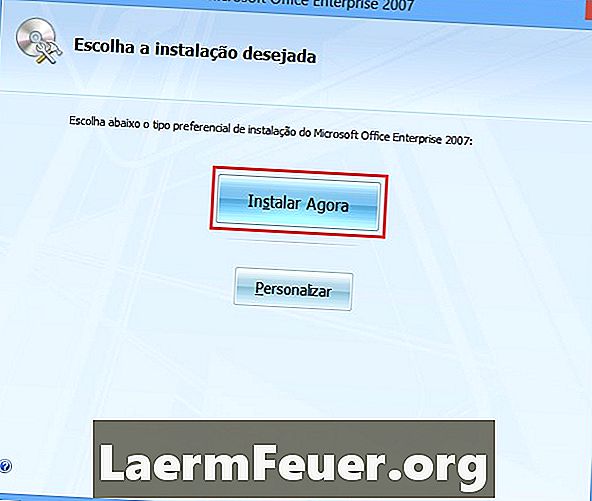
Vsebina
»Microsoft Office Document Imaging« je komponenta Officea 2007 in 2003, ki omogoča skeniranje papirnega dokumenta na trdi disk računalnika, izločanje besedila iz optičnega sistema za prepoznavanje znakov in delo z besedilom s programi Office, kot je Word. Če dokument optično preberete v računalniku in ga ne morete shraniti v obliki zapisa Microsoft Document Imaging (MDI), morate namestitveni programski paket Microsoft Office Document Image Writer namestiti iz namestitvenega diska Officea, če želite uporabljati to funkcijo.
Navodila
-
Odprite meni »Start« in kliknite »Nadzorna plošča«.
-
Kliknite »Programi« ali »Odstrani program.«
-
Izberite različico Microsoft Officea, ki je nameščena v računalniku, in kliknite »Spremeni«. Prikaže se pripomoček za namestitev Microsoft Officea.
-
Kliknite izbirni gumb »Dodaj ali odstrani funkcije« in kliknite »Nadaljuj«. Videli boste seznam komponent, ki so na voljo za vašo različico sistema Microsoft Office.
-
Če želite razširiti kategorijo, kliknite znak plus poleg možnosti »Orodja za Office«.
-
Kliknite znak plus poleg možnosti »Microsoft Office Document Imaging«.
-
Kliknite gumb zraven možnosti "Microsoft Office Document Writer" in izberite "Zaženi iz računalnika".
-
Kliknite gumb "Nadaljuj" in po potrebi vstavite namestitveni disk Microsoft Officea. Namestitveni pripomoček bo kopiral zapisovalnika slik dokumenta Microsoft Office v računalnik in na koncu postopka prikazal sporočilo "Nastavitev uspešno izvedena".
-
Kliknite gumb "Zapri".
Kaj potrebujete
- Namestitveni disk Microsoft Office 2007 ali 2003